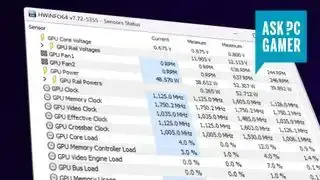
(图片来源:未来)
如果您需要风扇速度、时钟速度、流速以及有关桌面上游戏电脑的更多信息,那么您将需要最好的系统监控工具。我在 2024 年的推荐是一个名为 硬件信息 。
HWInfo 已成为 PC 制造商和制造商都依赖的工具。它使用简单,但可以同时记录所有组件的大量信息,包括 CPU、GPU、SSD 和主板传感器数据。它会跟踪您可能需要的每一个电脑重要统计数据,包括:
- CPU核心电压
- 中央处理器频率
- CPU封装温度
- 内存时钟
- 内存延迟
- 智能价值观
- GPU温度
- GPU频率
- 显卡电压
- GPU 功率
- 还有更多!
对于这些统计数据中的每一个,您通常都会找到当前值、任何给定期间的最小值、任何给定期间的最大值以及平均值。您可以通过单击应用程序右下角的钟面按钮来重置测量的时间段。如果您刚刚安装了新的 CPU 冷却器并且想知道它是否正常工作,那么这非常方便。
如果需要,您还可以保存监控数据。
另一个值得一提的系统监控工具是 Windows 自己的任务管理器,它本着尽量减少麻烦的精神。如今,内置工具“性能”选项卡可以提供大量数据,无需任何第三方工具,甚至可以报告显卡的温度。
我还想向这位老手表示敬意 MSI的加力燃烧室 软件。虽然通过监控方式实际上更加相同,但方便的 GPU 超频工具和实时图形演示确实有助于轻松理解随着时间的推移呈现给您的监控数据。当您主动对系统进行一些操作并希望实时监控这些更改所产生的影响时,这会很有帮助。例如超频。

(图片来源:HWInfo)
我从来都不喜欢一体化制造商特定的系统监控工具,这就是为什么我今天不会在这里推荐任何工具。有很多可供选择,每个制造商基本上都有一个,但他们都在系统监控方面取得了一些成就,并在此过程中添加了一些附加功能。然而,系统监控通常只是肤浅的,而这些额外的附加功能通常总是与制造商产品上的专有照明或功能有关,而您在其他地方可能无法轻松控制这些功能。所以有时你会被其中的一个困住。
尽管您可能会发现可以从第三方工具(例如 开放式RGB 。这是一款一体化的开放式 RGB 控制应用程序,它不仅简化了您必须安装并保持最新的许多应用程序,而且还允许您放弃专有的监控软件,而使用更简单的东西。
如今,我倾向于减少对电脑的监控。当然,当我更换组件时,我会检查新套件是否按预期工作,如果我更换电脑机箱,我会密切关注温度。不过,当我清楚地了解了那里发生的事情后,我就让睡狗躺下了。您的电脑非常擅长将自身温度调节到临界点以下,如果您的组件真的变得太热,您会在造成任何损害之前就知道这一点。时不时地检查一下是件好事,为此,请坚持使用 HWInfo。















